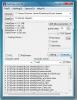Гледайте видеоклипове с висока разделителна способност на Windows 8 с официалното приложение Vimeo
Като софтуерен рецензент се научаваш да четеш между редовете. На пръв поглед можете да кажете какво прави приложение и е необходимо малко обяснение, за да го представите на читателите. Vimeo за Windows 8 е точно един такъв случай. Може да живеете под скала, ако не сте запознати с тази отдавна известна услуга за стрийминг на видео. Въпреки че YouTube умело доминира в областта на споделянето на видео, има нещо интересно в Vimeo, което го отличава - и това е привличането на инди индийския филм Не е като всеки друг уебсайт да споделя някои произволни видеоклипове, а по-скоро е насочен към авторите по целия свят. И дори може да ви помогне да преминете вируса в рамките на няколко часа. Приложението на Windows 8 на услугата изглежда еднакво привлекателно. Тя ви позволява да качвате и гледате видеоклипове, както и да разглеждате редица канали, които отговарят на вашия вкус.
Интерфейсът на приложението се възползва изцяло от потребителския интерфейс в модерен стил на Windows 8 и представя всичко на цял екран. И се обзалагам, че навигацията ще бъде сравнително лесна за Surface и други плочи (имах възможност само да я тествам в моя ноутбук с Windows 8). Приложението ви позволява да получите достъп до видеоклипове както със, така и без да влизате във вашия Vimeo акаунт.
Можете да го вземете от Windows Store. По някаква странна причина обаче не можах да го намеря в нито една от изброените в магазина категории. Така че, за да го изтеглите, отворете Search Charms в Windows Store и напишете Vimeo. След показване на резултатите щракнете върху името на приложението и след това щракнете върху Инсталиране.
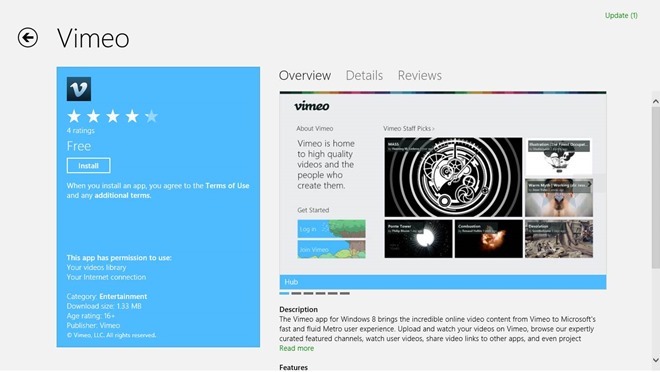
Приложението представя достъпните видеоклипове в плочки, изброени под съответните канали на Vimeo. След стартирането можете да щракнете върху бутона за влизане на предния екран и след това да въведете имейл и парола, за да влезете в акаунта си. Някои от каналите по подразбиране включват Vimeo Staff Picks, Video School, Everything Animated, Music Videos, World HD и т.н.
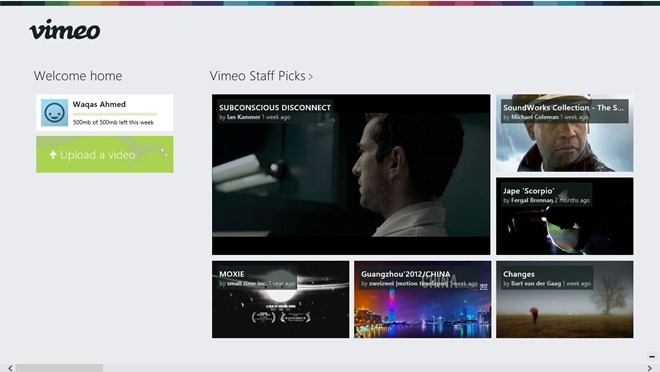
Например Music Videos показва видео плочките, маркирани като музика. Можете да превъртате наляво и надясно през интерфейса, за да надникнете в допълнителни видео плочки. Кликването върху видео стартира възпроизвеждането на цял екран.
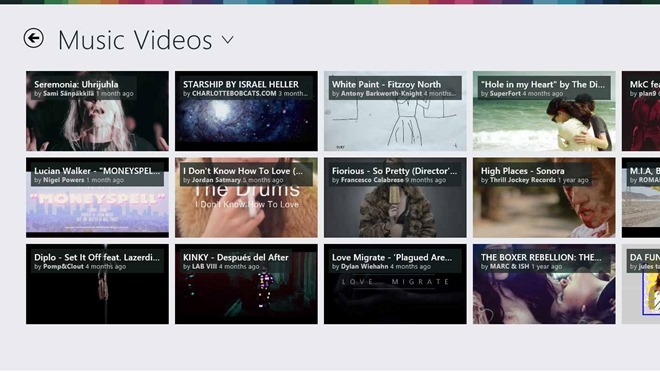
Видеоклиповете се възпроизвеждат с най-високо качество (не можах да измисля начин да променя резолюцията или пропускам нещо тук?). Прозорецът за възпроизвеждане показва лента за търсене в долната част, заедно с контролите за навигация за Like, Watch по-късно, Open in IE, Copy link and Information. Тя ви позволява да знаете за текущото видео заглавие и името на качителя, като и двете се показват в горната част.

Качването на нов видеоклип също работи като чар. Просто щракнете върху бутона Качване на главния екран и изберете видео файла, който искате да качите. Въведете заглавие и описание и превключете състоянието на поверителност, преди да щракнете върху Запазване, за да започнете процеса на качване.

Трябва да се отбележи обаче, че можете да качвате съдържание до 500 MB само за седмица в основен акаунт. Ако имате нужда от допълнителен сок, трябва да се регистрирате за платен абонамент.
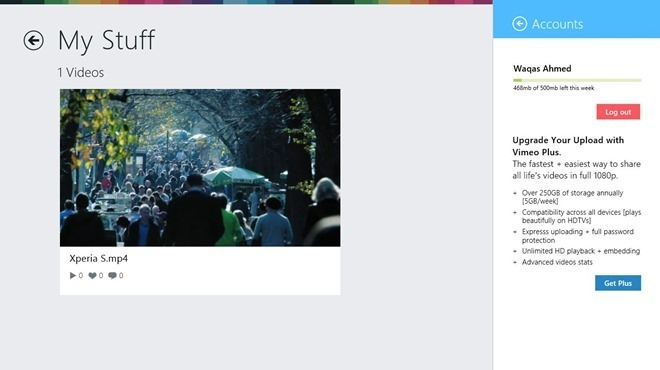
Като цяло, много излъскано изглеждащо приложение с всички необходими функции и настройки. Vimeo е едно от най-добрите приложения за Windows 8 наоколо. Тестването беше проведено на Windows 8 Pro x64 система.
Изтеглете Vimeo
Търсене
скорошни публикации
FastCopy предлага потребителски размер на буфера за бързо копиране на данни
FastCopy е приложение с отворен код, което е създадено да ускори пр...
Намиране и изтриване на дублирани и подобни изображения
Всеки потребител, който съхранява цифрови изображения на своя твърд...
Снимайте живи и неподвижни снимки от видео с приложението Windows 10 Photos
Microsoft актуализира приложението Photos и добави доста функции с ...